
5 ฟีเจอร์ที่ผู้ครอบครองมือถือ Samsung ควรลองใช้

 moonlightkz
moonlightkz6 ฟีเจอร์ที่ผู้ครอบครองมือถือ Samsung ควรลองใช้
ทิปส์นี้เราจะมาแนะนำฟีเจอร์ น่าสนใจที่มาพร้อมกับรอม TouchWiz ของ Samsung กัน อย่างไรก็ตามบางอย่างใช้ได้กับ Android เวอร์ชัน 7.0 เท่านั้นนะครับ และวิธีการเรียกใช้ อาจจะมีความแตกต่างกันบ้าง แล้วแต่รุ่นที่ใช้
- เครือข่าย 5G-Advanced หรือ 5.5G คืออะไร ? บันไดก้าวสำคัญสู่ 6G
- NFC คืออะไร ? ทำงานอย่างไร ? มีประโยชน์อย่างไร ? มีกี่โหมด กี่ประเภท ?
- ทำไม Samsung ถึงเลิกพัฒนาสมาร์ทโฟนตระกูล Galaxy Note ?
- วิธีการเพิ่มบัตร และใช้งาน Apple Pay และ Google Pay (Wallet)
- ก่อนซื้อแท็บเล็ตใหม่ ควรดูอะไรบ้าง ? (What should I consider before buying a Tablet ?)
1. โหมดมือเดียว (One-handed mode)
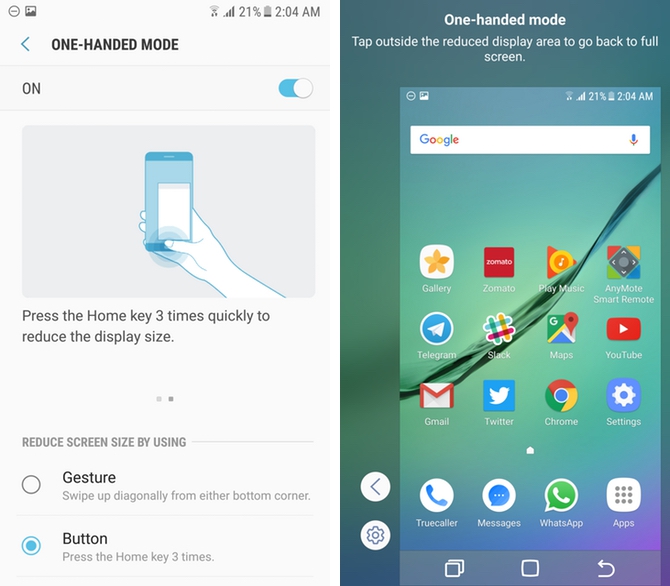
ด้วยความที่สมาร์ทโฟนในยุคปัจจุบันมีขนาดของหน้าจอค่อนข้างใหญ่ ทำให้การถือใช้งานด้วยมือเดียวเป็นเรื่องที่ค่อนข้างลำบาก ผู้ผลิตจึงคิดค้นโหมดมือเดียว (One-handed mode) ขึ้นมา
สำหรับ Samsung การเปิดใช้งานโหมดนี้ ทำได้ด้วยการเปิดใช้งานก่อน โดยไปที่ Settings > Advanced Features > One-handed mode หลังจากเปิดใช้แล้ว เราสามารถเข้าโหมดมือเดียวได้ด้วยการ แตะปุ่ม Home 3 ครั้งติดครับ
2. Smart Capture (จับภาพหน้าจอแบบยาวๆ และลูกเล่นอื่นอีกเพียบ)
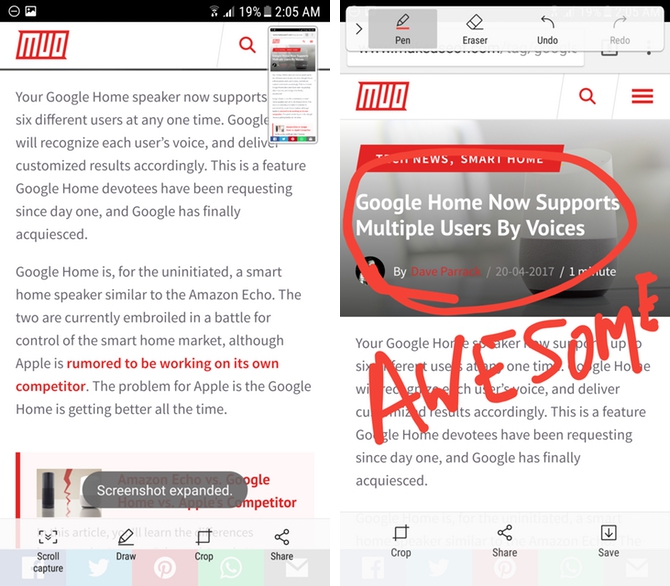
เคยมีปัญหาอยากแคปจอส่งให้เพื่อนอ่าน แต่ด้วยความที่เนื้อหาที่ต้องการแคปเจอร์มีความยาวมากเกินไป ทำให้เราต้องบันทึกหน้าจอส่งไปหลายๆ รูป ซึ่งที่จริงแล้ว รอม TouchWiz มีฟีเจอร์ Smart Capture ให้เราใช้งาน มันสามารถช่วยให้การบันทึกหน้าจอยาวๆ เป็นเรื่องง่ายเลยล่ะ
เปิดใช้งานได้โดยไปที่ Settings > Advanced Features >Smart Capture หลังจากเปิดใช้แล้ว เราสามารถใช้งานได้ด้วยการกดปุ่ม Power และ Home พร้อมกัน (Power+ปุ่มลดเสียง หากคุณใช้ Galaxy S8) ซึ่งหากเราเลือกคำสั่ง Scroll Capture ที่อยู่ตรงมุมซ้ายล่างของหน้าจอ เราจะสามารถบันทึกหน้าจอแบบยาวๆ ได้เลย นอกจากนี้ยังมีตัวเลือกในการวาด หรือเขียนลงไปในภาพได้อีกด้วย
3. แอปฯ Power Monitor
ฟีเจอร์ Doze ที่ช่วยลดการใช้พลังงานของแอปฯ เป็นฟีเจอร์ที่มาพร้อมกับ Android 6.0 Marshmallow และถูกปรับปรุงให้ทำงานได้ดียิ่งขึ้นใน Android 7.0 Nougat
อย่างไรก็ตาม Samsung ก็มีแอปฯ สำหรับจัดการพลังงานของตัวเอง App Power Monitor ใส่มาให้ใช้ด้วยเช่นกัน โดยมันจะคอยตรวจสอบการทำงานของแอปฯ ที่ทำงานอยู่เบื้องหลัง โดยแอปฯ ที่ไม่ถูกเรียกใช้เลยภายในระยะเวลาสามวัน จะเข้าสู่โหมดพักโดยอัตโนมัติ ซึ่งแอปฯ ที่เข้าโหมดพักไปแล้ว จะหยุดทำงานโดยสิ้นเชิง และจะกลับมาทำงานอีกครั้ง ต่อเมื่อเราเปิดแอปฯ นั้นขึ้นมาใช้งานใหม่
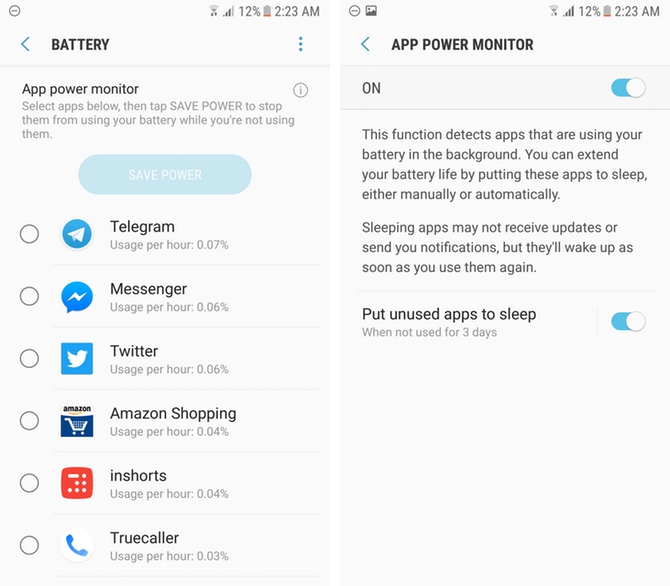
สำหรับการใช้งานฟีเจอร์นี้ เราสามารถเข้าไปจัดการได้ที่ Settings > Device Maintenance > Battery จากนั้นให้เราเลื่อนหารายการแอปฯ ที่เราต้องการให้มันเข้าโหมดพักได้เลย
และเรายังสามารถตั้งค่าให้แอปฯ ไม่เข้าโหมดพักแบบอัตโนมัติได้ด้วยการ แตะที่ปุ่ม ... แล้วเลือก Advanced Settings > App power monitor
4. Blue Light Filter
อันตรายจากแสง Blue Light ส่งผลต่อสายตา และทำให้เรานอนไม่หลับ ด้วยเหตุผลนี้จึงมีคนพัฒนาแอปฯ f.lux ขึ้นมา ซึ่งเป็นแอปฯ ที่จะลดแสงฟ้าจากหน้าจอสมาร์ทโฟน เปลี่ยนโทนสีของหน้าจอให้กลายเป็นโทนเหลืองอุ่นๆ ซึ่งทุกวันนี้เทคนิคดังกล่าวก็เป็นที่แพร่หลายอย่างมาก
Samsung เองก็มีระบบนี้เป็นของตัวเอง เช่นกัน โดยใช้ชื่อว่าเทคโนโลยี Blue Light Filter
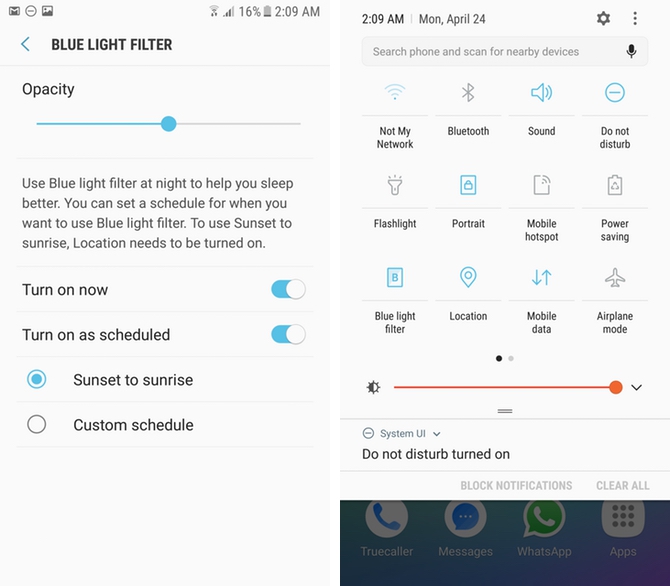
เปิดใช้งานได้ด้วยการไปที่ Settings > Display > Blue Light Filter เราสามารถตั้งค่าให้มันเปิดการทำงานอัตโนมัติตามเวลาพระอาทิตย์ขึ้นหรือตก หรือจะกำหนดเวลาที่ต้องการด้วยตนเองก็ได้ และเรายังสามารถปรับค่าสีที่ต้องการได้ตามใจชอบได้จากตรงเมนูนี้ด้วย
5. Voice Recorder บันทึกเสียงในโหมดสัมภาษณ์และเปลี่ยนเสียงพูดเป็นข้อความ
Voice Recorder เป็นหนึ่งในแอปฯ ที่ถูก Preloaded มาพร้อมกับสมาร์ทโฟนของ Samsung ซึ่งมองผ่านๆ มันก็หน้าตาเหมือนแอปฯ ธรรมดาๆ ทั่วไป แต่ที่จริงมันมีลูกเล่นน่าสนใจซ่อนอยู่ด้วยนะ
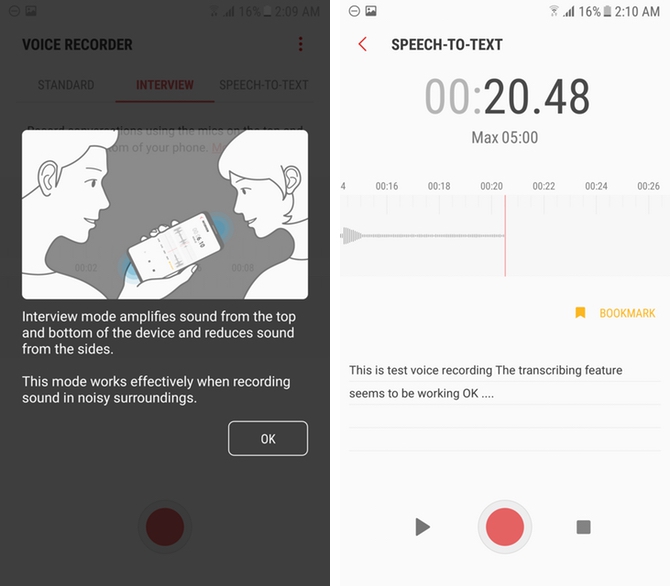
เมื่อเราเปิดแอปฯ ขึ้นมา เราจะเห็นว่ามี Interview และ Speech-to-Text ให้เราใช้งานด้วย นอกเหนือไปจาก Standard mode โดยใน Interview จะเป็นการเปิดไมค์ตัวที่สองที่บริเวณด้านบนของตัวสมาร์ทโฟน เพื่อช่วยให้การบันทึกเสียงสนทนาระหว่างคนสองคนมีความชัดเจนมากขึ้น
ส่วน Speech-to-text สามารถแปลงเสียงพูดให้เป็นตัวอักษรได้ โดยการทำงานของมันจะใช้เอ็นจิ้น Google’s speech-to-text ในการทำงาน ซึ่งทำงานได้แม่นยำทีเดียวครับ (แต่ไม่รองรับภาษาไทยนะ)
ก็ลองไปใช้กันดูนะ
ที่มา : www.makeuseof.com
 คำสำคัญ »
คำสำคัญ »
|
|
แอดมินสายเปื่อย ชอบลองอะไรใหม่ไปเรื่อยๆ รักแมว และเสียงเพลงเป็นพิเศษ |

ทิปส์ไอทีที่เกี่ยวข้อง

แสดงความคิดเห็น


 ซอฟต์แวร์
ซอฟต์แวร์ แอปพลิเคชันบนมือถือ
แอปพลิเคชันบนมือถือ เช็คความเร็วเน็ต (Speedtest)
เช็คความเร็วเน็ต (Speedtest) เช็คไอพี (Check IP)
เช็คไอพี (Check IP) เช็คเลขพัสดุ
เช็คเลขพัสดุ สุ่มออนไลน์
สุ่มออนไลน์

























